So aktualisieren Sie Proxys in AdsPower in großen Mengen
Werfen Sie einen kurzen Blick
Batch-Proxy-Updates sind unerlässlich für Nutzer, die umfangreiche Vorgänge verwalten oder häufige Proxy-Rotationen durchführen. Wechseln Sie Proxys mit wenigen Klicks in AdsPower, um den reibungslosen Betrieb Ihrer Konten zu gewährleisten.
Warum Sie Proxys stapelweise aktualisieren sollten
Die manuelle Verwaltung mehrerer Proxys kann mühsam und fehleranfällig sein. Ob Sie den Proxy-Anbieter wechseln, Anmeldeinformationen aktualisieren oder Notizen hinzufügen – die Stapelbearbeitung sorgt für Effizienz und Konsistenz.
Häufige Szenarien für Proxy-Massenaktualisierungen:
- Hinzufügen oder Ändern von Proxy-Bemerkungen zur besseren Organisation
Beispiel: Eine SEM-Agentur schaltet Google-/Facebook-Anzeigen für über 100 Kundenkonten, die jeweils eigene Proxys benötigen, um Sperren zu vermeiden. Anzeigenmanager können die Anmerkungen jedes Proxys für Profile über Excel aktualisieren, z. B. „Client-A_GoogleAds_Kampagne1“, „Client-B_GoogleAds_Kampagne2“ …
Dadurch wird der Fehler vermieden, manuell abzugleichen, welcher Agent zu welchem Konto gehört, und die Zuordnung von Konten aufgrund gemischter IP-Adressen wird verhindert.
- Die aktuellen Proxies oder Provider funktionieren nicht
- IP-Standorte stimmen nicht mit den Zielländern/-regionen überein
- Authentifizierungsdaten (Benutzername/Passwort) aktualisieren
- falsche Proxy-Konfigurationen in großen Mengen korrigieren
- Websites/IP-sensitive APIs testen über verschiedene Länder.
Batch-Update vs. manuelle Bearbeitung: Warum Bulk-Updates die bessere Wahl sind
Vor dem Upgrade mit der Bulk-Update-Funktion für Proxys konnten Nutzer die Proxy-Informationen, einschließlich der Proxy-Bemerkungen, nur einzeln in der Proxy-Liste oder beim Aktualisieren von Profilen bearbeiten. Jetzt können bis zu 1.000 Proxy-Informationen mit nur wenigen Klicks geändert werden.
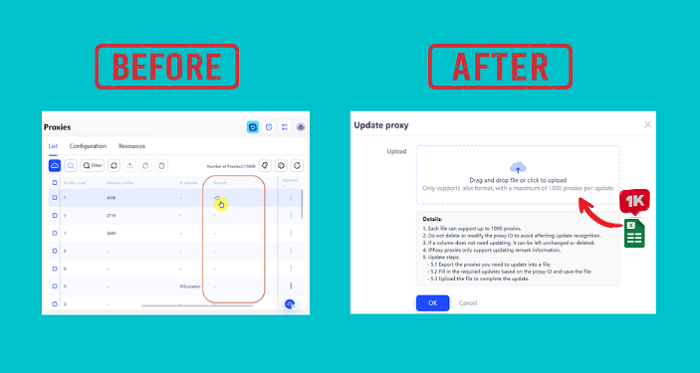
| Faktor | Manuelle Aktualisierung | Batch-Aktualisierung |
| Zeiteffizienz | Langsam (Änderungen einzeln) | Schnell (1000 Proxys gleichzeitig aktualisieren) |
| Fehlerrisiko | Hoch (manuelle Eingabe Fehler) | Niedrig (strukturierte Excel-Updates) |
| Konsistenz | Einheitlichkeit schwer zu wahren | Stellt identische Änderungen über alle Proxys hinweg sicher |
| Verifizierung | Mühsam (einzelne Prüfung) | Massenprüfung mit der Funktion „Proxy prüfen“ |
Mit der Batch-Proxy-Aktualisierung von AdsPower optimieren Sie Arbeitsabläufe und minimieren wiederkehrende Aufgaben.
Wie aktualisiere ich Proxys im Batch-Modus?
Schritt 1: Proxys nach Excel exportieren
- Gehen Sie in AdsPower zu „Proxys“.
- Wählen Sie die Proxys aus, die Sie aktualisieren möchten, oder wählen Sie alle aus.
- Klicken Sie auf Proxy exportieren und speichern Sie die Datei im .xlsx-Format (Excel). Die Ergebnisse werden im Task Center angezeigt.
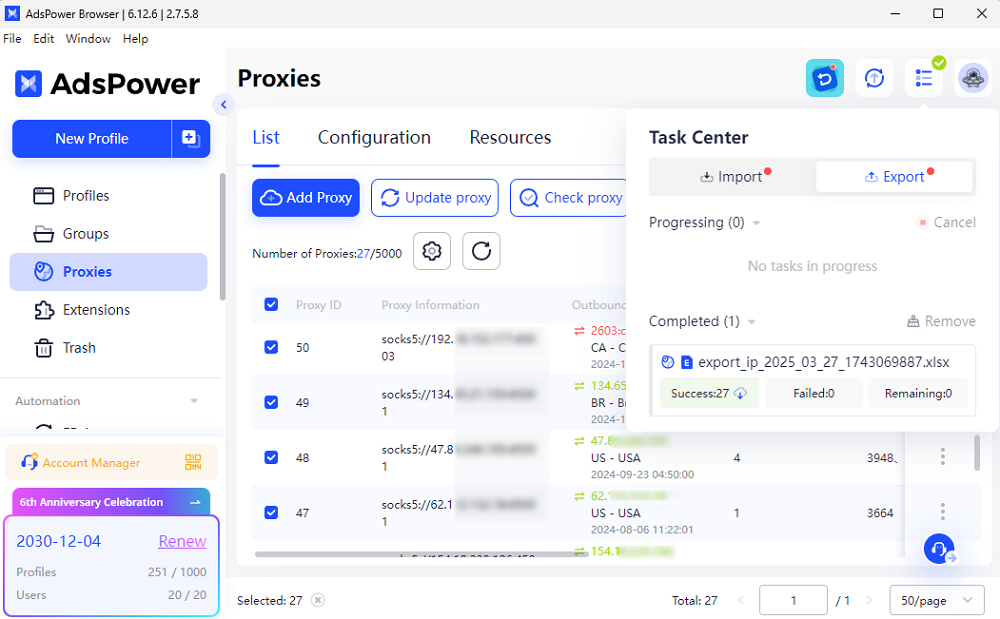
Schritt 2: Proxy-Details in Excel bearbeiten
Bearbeiten Sie die Proxy-Informationen nach dem Export in Excel. Beachten Sie jedoch Folgendes:
- Obligatorisch: Behalten Sie die Spalte Proxy-ID bei – sie wird von AdsPower zur Identifizierung von Proxys benötigt.
- Bearbeitbare Felder: Aktualisieren Sie Proxytyp, Proxy, Proxy-URL, IP-Checker oder Anmerkungen nach Bedarf.
- IPFoxy Proxys: Nur das Feld „Bemerkung“ kann geändert werden; Andere Änderungen werden nicht übernommen.
- Unverändert lassen: Löschen oder ignorieren Sie Spalten, die nicht aktualisiert werden müssen.
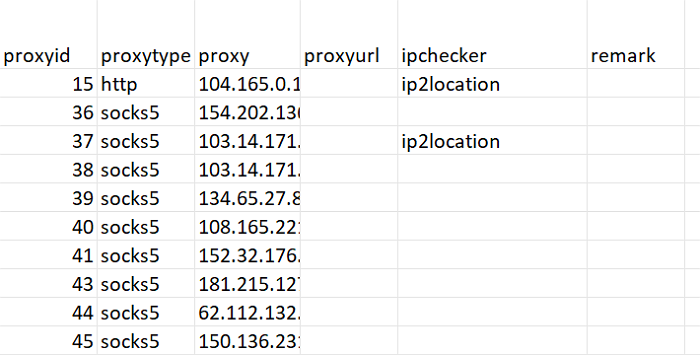
❗ Wichtige Regeln:
- Die Datei muss im XLSX-Format (Excel-Format) vorliegen.
- Maximal 1000 Proxys pro Batch (zusätzliche Zeilen werden ignoriert).
Schritt 3: Zu aktualisierende Datei importieren
- Klicken Sie in AdsPower auf Aktualisieren Proxy.
- Laden Sie Ihre geänderte Excel-Datei hoch.
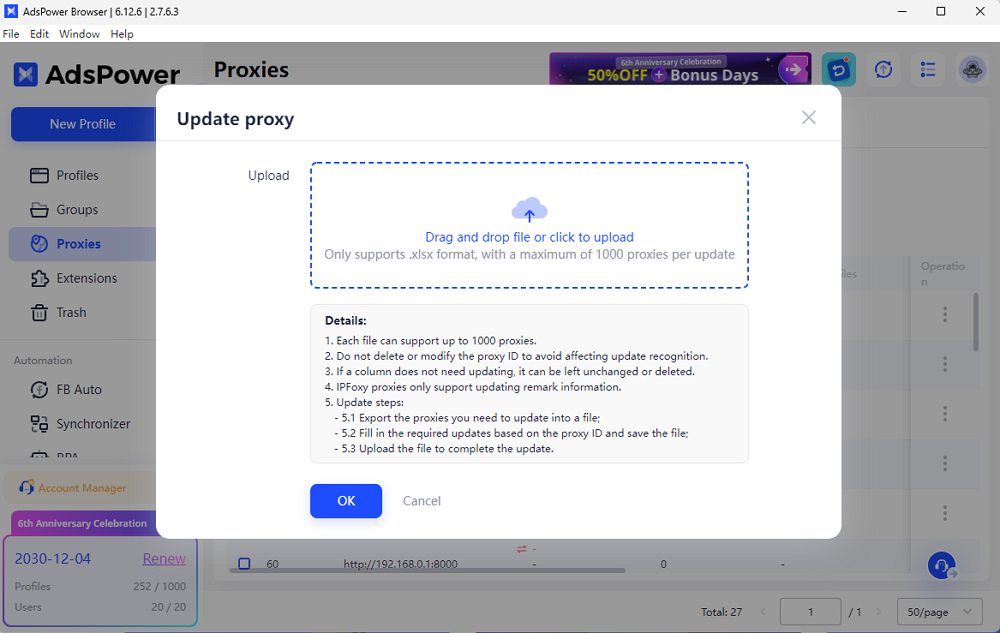
- Wenn Sie die Excel-Datei im Task Center > Importieren > sehen, Wählen Sie in der Liste Abgeschlossen die geänderte Proxy-ID aus und klicken Sie auf Proxy prüfen, um den Funktionsstatus zu überprüfen.
Im folgenden Beispiel sehen Sie die aktualisierte Uhrzeit des Proxys. Die IP-Adresse ist grün, was bedeutet, dass der Proxy verfügbar ist.
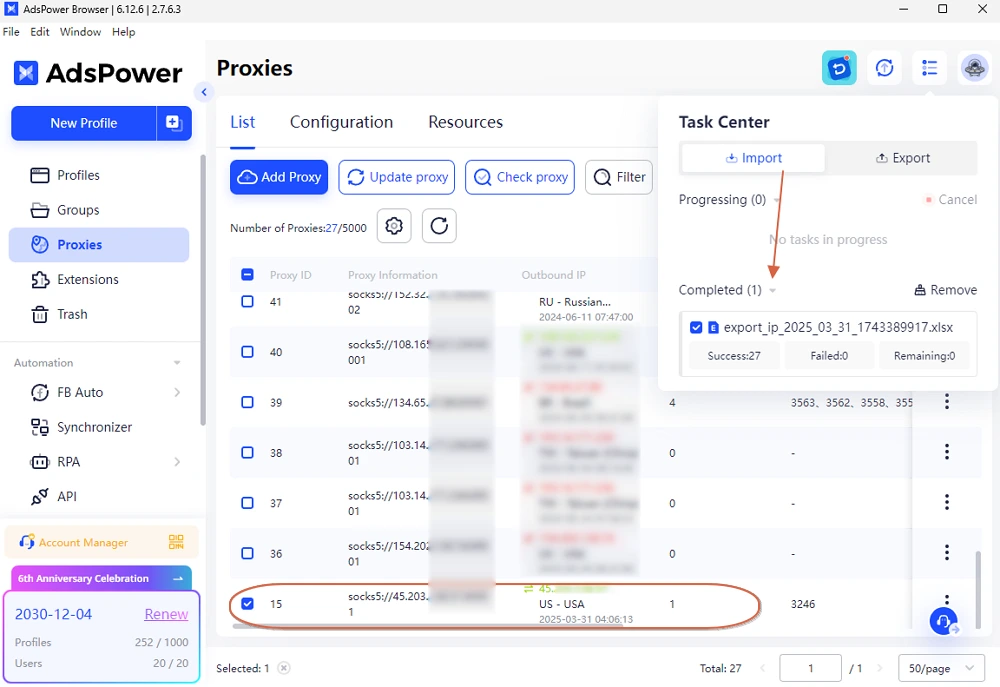
Schritt 4: Fortschritt in Aktionsprotokollen verfolgen
- Gehen Sie zu Team > Einstellungen > Aktionsprotokolle > Proxys zur Überwachung des Aktualisierungsstatus.
- Alle Aufzeichnungen von Aktualisierungen und Exporten werden aufgelistet.
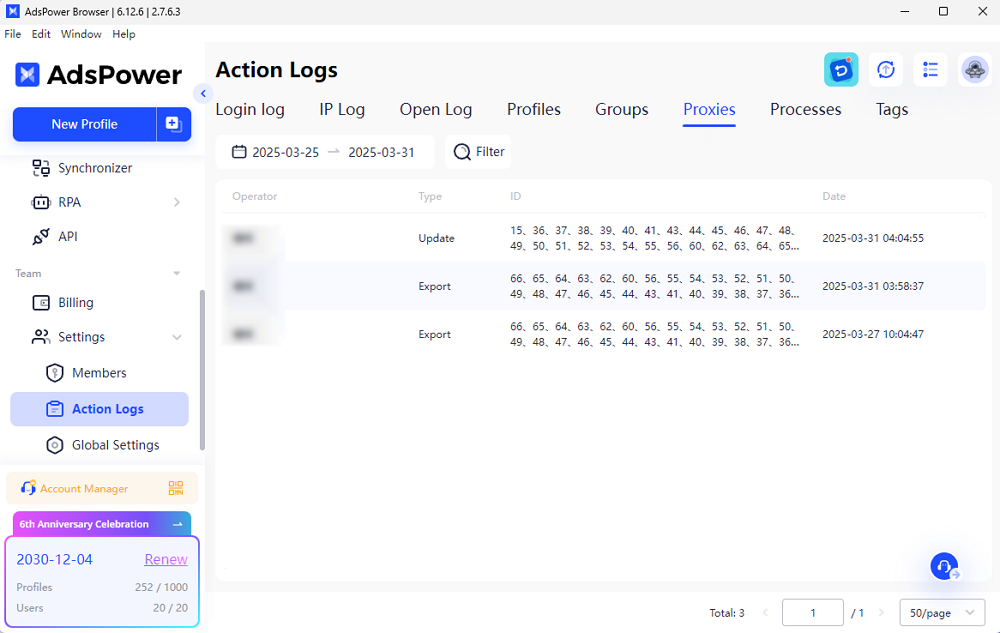
Tipp:
• Aufgaben können abgebrochen werden. Nicht verarbeitete Daten werden nach dem Abbruch nicht aktualisiert.
• Falls Fehlerdaten vorliegen, können Sie die Fehlerdatendatei herunterladen und anpassen.
Nach der Aktualisierung werden die neuen Proxys direkt auf die entsprechenden Profile angewendet, damit Ihre Konten oder Prozesse kontinuierlich funktionieren.
Die Massenaktualisierung von Proxys in AdsPower spart Zeit, reduziert Fehler und vereinfacht die Verwaltung umfangreicher Proxys. Nutzen Sie Excel-basierte Massenänderungen anstelle manueller Bearbeitungen für mehr Effizienz.
Bereit, Ihren Proxy-Workflow zu optimieren? Testen Sie AdsPower jetzt!

Leute lesen auch
- Wie kann man eine IP-Sperre auf Discord im Jahr 2026 beheben?
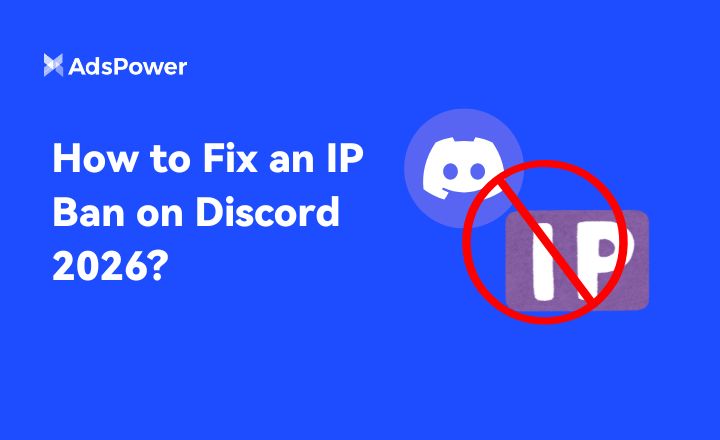
Wie kann man eine IP-Sperre auf Discord im Jahr 2026 beheben?
Discord-IP-Sperren blockieren deinen Netzwerkzugriff. Dieser Leitfaden aus dem Jahr 2026 erklärt, wie du IP-Sperren erkennst, aufhebst, Einspruch einlegst und sie verhinderst, damit du dich wieder verbinden kannst.
- AdsPower RPA Plus ist jetzt live: Die intelligentere Art, Automatisierung zu erstellen, auszuführen und zu skalieren

AdsPower RPA Plus ist jetzt live: Die intelligentere Art, Automatisierung zu erstellen, auszuführen und zu skalieren
AdsPower stellt RPA Plus mit Aufgabenmanagement, verbessertem Debugging, wiederverwendbaren Workflows und übersichtlicheren Ausführungsprotokollen für Teams vor, die Automatisierungen durchführen.
- Browsertypen im Jahr 2026: Beliebte Webbrowser und fortgeschrittene Browsertypen

Browsertypen im Jahr 2026: Beliebte Webbrowser und fortgeschrittene Browsertypen
Entdecken Sie die verschiedenen Browsertypen im Jahr 2026 – von gängigen Webbrowsern bis hin zu Browsern mit Fokus auf Datenschutz und Anti-Erkennung. Erfahren Sie, wie viele Typen es gibt und wählen Sie den passenden Browser aus.
- So entsperren Sie TamilMV sicher und greifen online auf tamilische Filme zu (Leitfaden 2026)

So entsperren Sie TamilMV sicher und greifen online auf tamilische Filme zu (Leitfaden 2026)
Erfahren Sie, wie Sie TamilMV im Jahr 2026 sicher entsperren, auf tamilische Filme zugreifen, Proxys, VPNs und Browser mit Anti-Erkennungsschutz vergleichen, um einen sicheren und stabilen Online-Zugang zu gewährleisten.
- So laden Sie Reddit-Videos im Jahr 2026 herunter: MP4, GIFs und Bilder ganz einfach

So laden Sie Reddit-Videos im Jahr 2026 herunter: MP4, GIFs und Bilder ganz einfach
Erfahren Sie, wie Sie im Jahr 2026 Reddit-Videos, GIFs und Bilder einfach und sicher herunterladen können. Schritt-für-Schritt-Anleitungen, Tipps zur Fehlerbehebung und bewährte Methoden sind enthalten.


